
Обводка для изображения в CSS может быть полезным инструментом для выделения элементов на странице. С помощью простых свойств можно добавить визуальный акцент и улучшить восприятие контента. В отличие от стандартных рамок, обводка предоставляет больше гибкости, так как её можно настроить с учётом множества параметров, таких как цвет, толщина, стиль линии и отступы.
Одним из самых простых способов добавить обводку является использование свойства border. Однако, для создания более изящных эффектов стоит рассмотреть альтернативные методы, такие как использование box-shadow, который позволяет создать мягкую тень вокруг изображения, имитируя обводку, но с добавлением плавных переходов.
Кроме того, можно использовать outline, которое часто применяется в качестве альтернативы border. В отличие от border, outline не влияет на размеры элемента, что делает его удобным для добавления внешней линии без изменения расположения изображения. В статье рассмотрим, как каждый из этих методов работает в разных сценариях.
Выбор правильного свойства для обводки
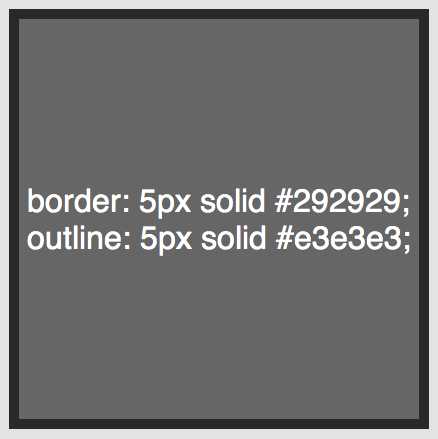
border – это классическое свойство для создания обводки. Оно добавляет рамку непосредственно вокруг элемента, включая его размер в общие размеры блока. Для изображения оно будет обрезать содержимое, если используется слишком толстая рамка. Для тонких обводок подходит свойство border-width, а для задания цвета – border-color. Это свойство идеально подходит для тех случаев, когда обводка должна быть частью общего дизайна элемента и влиять на его внешний вид.
outline отличается от border тем, что не влияет на размеры элемента. Оно создаёт внешнюю рамку, которая не изменяет расположение контента, а также не обрезает его. outline полезен, когда нужно выделить элемент, не влияя на его размеры, например, для добавления эффекта фокуса. Однако это свойство не поддерживает настройку радиусных углов, что ограничивает его в некоторых дизайнерских решениях.
box-shadow даёт больше возможностей для создания эффектов, так как позволяет добавить тень вокруг элемента. С помощью box-shadow можно создать эффект мягкой обводки, которая будет казаться светящейся или размытым контуром. Это свойство не накладывает ограничений на форму элемента и позволяет задавать тени с различной прозрачностью и размытиями. Однако его сложнее контролировать, если требуется строгая геометрия обводки.
Выбор зависит от того, какой эффект вы хотите достичь. Для чёткой, прямолинейной рамки лучше использовать border. Если важна визуальная разметка, но без влияния на размеры элемента, стоит обратить внимание на outline. Для сложных визуальных эффектов, таких как мягкие тени или светящиеся контуры, лучше подойдёт box-shadow.
Как настроить цвет и толщину обводки

Для изменения цвета обводки изображения в CSS используется свойство border-color. Оно позволяет указать цвет обводки, используя цветовые модели: именованные цвета, HEX, RGB, RGBA, HSL или HSLA. Например:
img {
border-color: red;
}
Для более точной настройки прозрачности обводки можно использовать формат rgba. Это удобно, если нужно сделать обводку полупрозрачной. Пример:
img {
border-color: rgba(255, 0, 0, 0.5);
}
Толщину обводки задает свойство border-width. Оно принимает значения в пикселях, эм, процентах или других единицах измерения. Например:
img {
border-width: 5px;
}
Можно задавать разные значения для каждой стороны изображения, используя сокращенную запись border-width с четырьмя значениями. Пример:
img {
border-width: 5px 10px 5px 10px;
}
Это применит толщину 5px для верхней и нижней обводки, а 10px для левой и правой. Чтобы установить обводку одного цвета и одной толщины для всех сторон, можно использовать сокращенную запись border, объединяя все свойства:
img {
border: 5px solid red;
}
В этом примере обводка будет толщиной 5px и красного цвета. Подобное оформление подойдет для большинства случаев.
Добавление отступов между изображением и обводкой
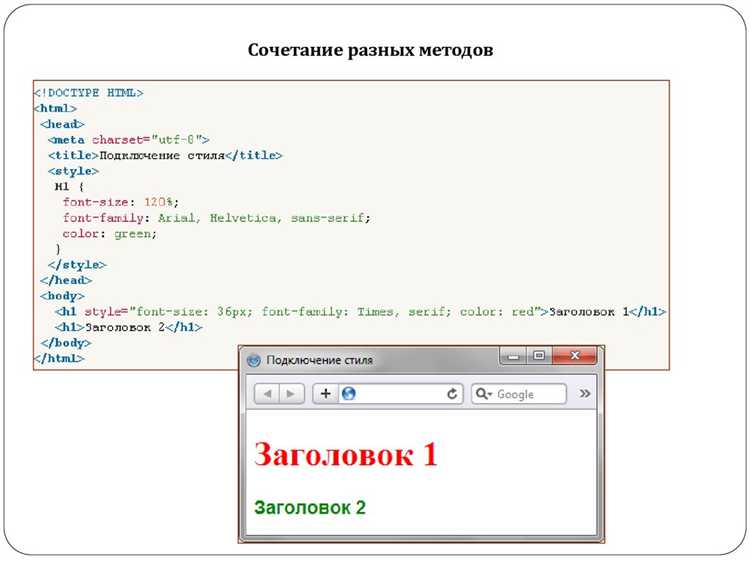
Для создания отступа между изображением и обводкой используйте свойство CSS padding. Оно позволяет задать внутренние отступы, что создаст пространство между контентом (в данном случае изображением) и его обводкой. Чтобы реализовать отступы, достаточно применить свойство padding к элементу, в котором находится изображение.
Пример использования:
img {
padding: 10px;
}
В данном примере добавляется отступ в 10 пикселей со всех сторон изображения. Для того чтобы указать разные отступы для каждой стороны, используйте сокращенную запись:
img {
padding: 10px 15px 20px 25px;
}
Здесь отступы задаются по часовой стрелке: сверху – 10px, справа – 15px, снизу – 20px, слева – 25px.
Если вы хотите добавить отступ только между изображением и обводкой, но не изменять размеры самого изображения, используйте свойство box-sizing. Оно гарантирует, что отступы не будут увеличивать размеры элемента. Пример:
img {
padding: 10px;
box-sizing: border-box;
}
При использовании box-sizing: border-box отступы добавляются внутрь элемента, не увеличивая его реальный размер.
Также можно использовать outline-offset, если вам нужно создать пространство между обводкой и элементом, а не между изображением и обводкой. В этом случае отступ будет добавлен к самой обводке, не влияя на содержимое элемента.
Пример:
img {
outline: 5px solid #000;
outline-offset: 10px;
}
В этом примере обводка будет иметь толщину 5 пикселей, и она будет отстоять на 10 пикселей от изображения.
Как применить стиль обводки только к определённым сторонам
Для применения обводки только к определённым сторонам изображения в CSS можно использовать свойство border с уточнением для каждой из сторон. Вместо того чтобы применять обводку ко всем сторонам, вы можете указать, где она должна быть видна: сверху, снизу, слева или справа.
Обозначим пример с использованием свойств для каждой стороны обводки:
img {
border-top: 5px solid #ff0000; /* обводка сверху */
border-right: 3px solid #00ff00; /* обводка справа */
border-bottom: 2px solid #0000ff; /* обводка снизу */
}
В этом примере обводка применяется только к верхней, правой и нижней стороне изображения, а левая сторона остаётся без обводки.
Если вы хотите настроить только одну сторону, например, только верхнюю, используйте следующее:
img {
border-top: 4px solid #000000; /* только верхняя обводка */
}
Для комбинации обводок с разными цветами и толщинами можно также использовать сокращённую запись для всех четырёх сторон. В этом случае порядок задаётся: верх, правый, нижний, левый:
img {
border: 5px solid #ff0000; /* одинаковая обводка со всех сторон */
}
Однако для более детальной настройки и различий в обводке сторон лучше использовать отдельные свойства для каждой стороны.
Следующий способ позволяет задать индивидуальную обводку для верхней и нижней стороны, и не затрагивать боковые:
img {
border-top: 3px solid #ff0000;
border-bottom: 3px solid #00ff00;
}
При необходимости, можно также использовать псевдоэлементы ::before и ::after, чтобы создать дополнительные визуальные элементы, которые будут имитировать обводку, применяемую к определённым сторонам изображения, или даже разделять области, если требуется более сложная стилизация.
Использование псевдоэлементов для создания сложных обводок

Для создания нестандартных обводок вокруг изображения можно эффективно использовать псевдоэлементы ::before и ::after. Эти элементы позволяют добавить дополнительные слои вокруг изображения, которые можно стилизовать независимо от основного контента, предоставляя большую гибкость в дизайне.
Чтобы добавить простой слой обводки с помощью псевдоэлемента, достаточно использовать position: absolute для позиционирования обводки относительно изображения. Например, с помощью псевдоэлемента ::after можно добавить внешнюю обводку, которая будет выходить за пределы изображения:
«`css
.img-wrapper {
position: relative;
display: inline-block;
}
.img-wrapper::after {
content: »;
position: absolute;
top: -5px;
left: -5px;
right: -5px;
bottom: -5px;
border: 3px solid #ff6347;
border-radius: 10px;
z-index: -1;
}
В этом примере псевдоэлемент ::after создаёт дополнительную обводку с радиусом скругления, которая выходит за пределы изображения. Это достигается за счет использования отрицательных значений для top, left, right и bottom.
Для создания более сложных обводок, таких как многослойные или разноцветные, можно применить несколько псевдоэлементов. Например, можно использовать ::before для добавления первого слоя обводки, а ::after – для второго:
cssCopyEdit.img-wrapper::before {
content: »;
position: absolute;
top: -8px;
left: -8px;
right: -8px;
bottom: -8px;
border: 5px dashed #4682b4;
border-radius: 12px;
z-index: -2;
}
.img-wrapper::after {
content: »;
position: absolute;
top: -3px;
left: -3px;
right: -3px;
bottom: -3px;
border: 2px solid #ff6347;
border-radius: 8px;
z-index: -1;
}
В этом примере две обводки создаются с помощью разных псевдоэлементов, что позволяет задать разные стили для каждого слоя. Важно учитывать правильное использование z-index, чтобы псевдоэлементы располагались в нужном порядке.
Можно также комбинировать псевдоэлементы с различными формами и стилями. Например, для создания круглых обводок вокруг изображения можно использовать border-radius с псевдоэлементами:
cssCopyEdit.img-wrapper::before {
content: »;
position: absolute;
top: -10px;
left: -10px;
right: -10px;
bottom: -10px;
border: 5px solid #32cd32;
border-radius: 50%;
z-index: -2;
}
.img-wrapper::after {
content: »;
position: absolute;
top: -15px;
left: -15px;
right: -15px;
bottom: -15px;
border: 2px dotted #8a2be2;
border-radius: 50%;
z-index: -1;
}
Таким образом, можно создать два кольцевых слоя обводки, один из которых будет сплошным, а другой – пунктирным, добавляя изображению глубину и визуальный интерес.
Псевдоэлементы позволяют контролировать внешний вид обводки независимо от основной структуры изображения, открывая возможности для создания сложных декоративных элементов. Важно помнить о порядке слоев и правильном позиционировании, чтобы все обводки располагались в нужном порядке.
Как добавить тень к обводке изображения

Для этого достаточно добавить свойство box-shadow к обертке изображения, а не к самому элементу <img>. Рассмотрим базовый пример:

box-shadowсостоит из нескольких значений: смещения по оси X, смещения по оси Y, размытия и цвета.- Можно добавить несколько теней, разделяя их запятой, для более сложных визуальных эффектов.
- Для лучшего контроля над тенью используйте
insetдля создания внутренней тени.
Если вам нужно, чтобы тень не распространялась за пределы обводки, используйте overflow: hidden на контейнере. Это поможет удержать тень внутри границ изображения.
Важным аспектом является выбор цвета тени. При использовании темных теней важно учитывать контраст с фоном страницы. Например, можно использовать полупрозрачные оттенки черного или серого, чтобы тень была заметной, но не чрезмерной.
Пример более сложной тени, которая создает эффект 3D, выглядит следующим образом:

Этот подход позволяет получить реалистичную многослойную тень, создавая ощущение объема. Экспериментируйте с размерами и цветами, чтобы достичь нужного визуального эффекта.
Советы по совместимости обводки с разными браузерами
При работе с обводками для изображений важно учитывать особенности рендеринга различных браузеров. Несмотря на то что большинство современных браузеров поддерживает основные CSS-свойства для обводок, некоторые нюансы все же могут влиять на результат. Вот несколько практических советов, которые помогут обеспечить корректное отображение обводок в различных браузерах.
- Используйте свойство
borderвместоoutlineдля большей совместимости. Обводка с помощьюborderимеет более стабильную поддержку в старых версиях браузеров, в то время какoutlineможет вести себя по-разному в разных браузерах (например, в Safari на iOS). - Задайте
box-sizing: border-box;для точности размеров. Это важно, потому что по умолчанию обводка влияет на размеры элементов. Установкаbox-sizingпредотвращает увеличение размеров элемента за счет обводки, что улучшает совместимость с различными браузерами. - Тестируйте на старых версиях браузеров. Несмотря на то что современные браузеры имеют хорошую поддержку CSS, старые версии, например, Internet Explorer 11 и ниже, могут некорректно отображать обводки. Используйте инструменты для тестирования в разных версиях браузеров, чтобы выявить возможные проблемы.
- Используйте префиксы для свойств обводки в старых браузерах. Некоторые браузеры могут требовать использования вендорных префиксов для свойств, таких как
border-radiusилиbox-shadow. Например, для старых версий Firefox можно использовать-moz-border-radius, а для старых WebKit-браузеров –-webkit-box-shadow. - Проверяйте поведение обводки на мобильных устройствах. На мобильных браузерах могут возникать проблемы с отображением обводок из-за особенностей масштабирования и рендеринга. Обратите внимание на элементы с маленькими размерами или на устройства с высоким разрешением экрана.
- Используйте CSS-фильтры с осторожностью. Применение фильтров, таких как
blur()илиgrayscale(), может изменять внешний вид обводок и влиять на совместимость с некоторыми браузерами, например, на старых версиях Safari.
Следуя этим рекомендациям, вы сможете обеспечить корректное отображение обводок на большинстве устройств и браузеров, улучшая совместимость вашего сайта с различными платформами.






